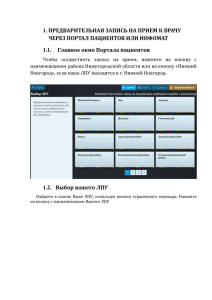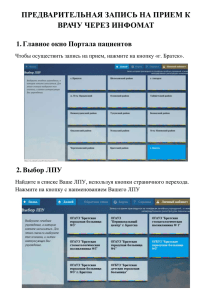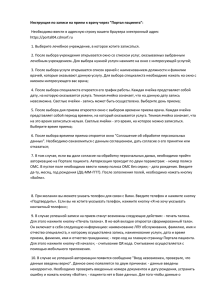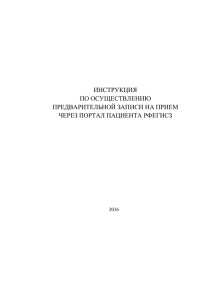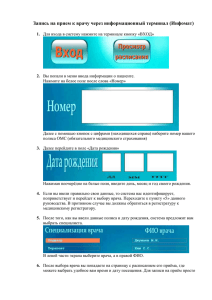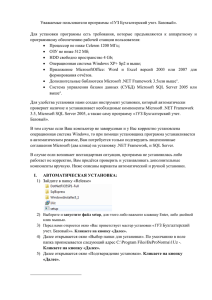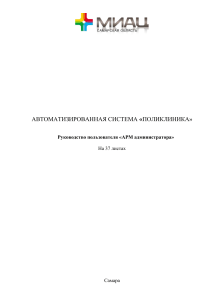1. ПРЕДВАРИТЕЛЬНАЯ ЗАПИСЬ НА ПРИЕМ К ВРАЧУ ЧЕРЕЗ
advertisement
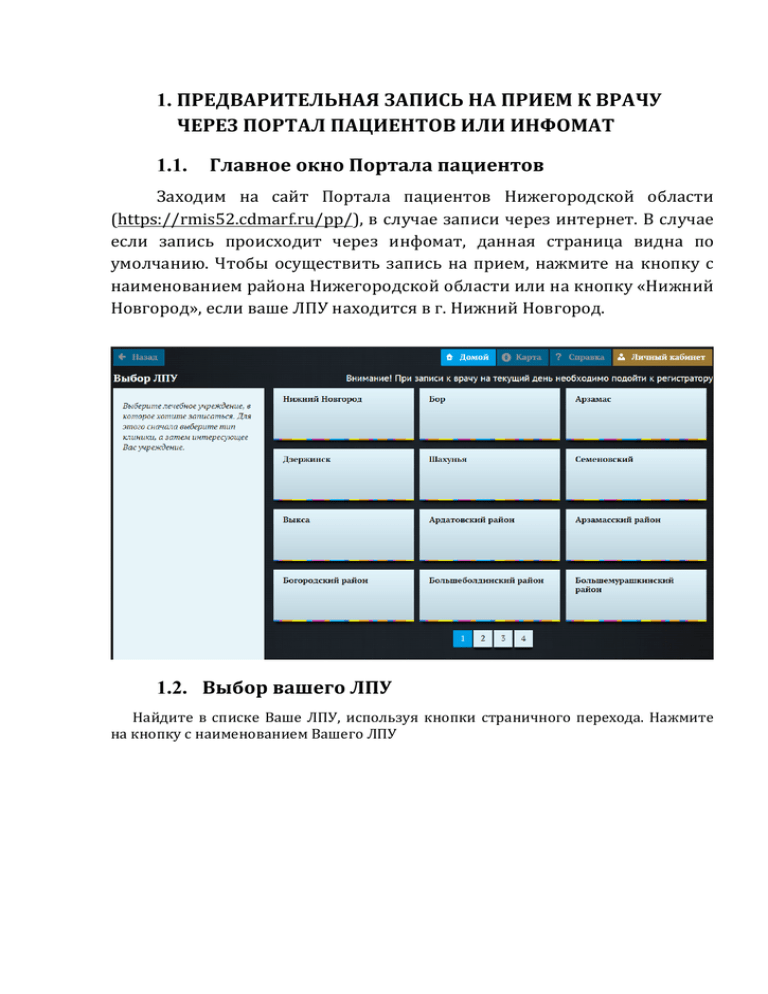
1. ПРЕДВАРИТЕЛЬНАЯ ЗАПИСЬ НА ПРИЕМ К ВРАЧУ ЧЕРЕЗ ПОРТАЛ ПАЦИЕНТОВ ИЛИ ИНФОМАТ 1.1. Главное окно Портала пациентов Заходим на сайт Портала пациентов Нижегородской области (https://rmis52.cdmarf.ru/pp/), в случае записи через интернет. В случае если запись происходит через инфомат, данная страница видна по умолчанию. Чтобы осуществить запись на прием, нажмите на кнопку с наименованием района Нижегородской области или на кнопку «Нижний Новгород», если ваше ЛПУ находится в г. Нижний Новгород. 1.2. Выбор вашего ЛПУ Найдите в списке Ваше ЛПУ, используя кнопки страничного перехода. Нажмите на кнопку с наименованием Вашего ЛПУ 1.3. Выбор интересующей услуги Откроется окно с выбором доступных для записи услуг. Нажмите на кнопку с интересующей услугой. 2 1.4. Выбор врача, к которому необходимо записаться на прием После выбора услуги, откроется список врачей с наименованием должности и фамилии врачей, которые оказывают данную услугу. Необходимо нажать на кнопку с именем врача, к которому вы хотите записаться. 1.5. Просмотр графика работы врача и выбор даты приема Откроется график работы выбранного врача. В ячейках, доступных 3 для записи, содержится интервал времени приема врача. Непрозрачные ячейки (темно-­‐серый фон) означают, что на данную дату запись невозможна, прозрачные (светло-­‐серый фон) -­‐ запись может быть осуществлена. Нажмите на выбранную ячейку. 1.6. Выбор времени для записи на прием к врачу Откроется окно с выбором времени приема врача. Прозрачные ячейки (светло-­‐серый фон) означают, что на данное время запись возможна, непрозрачные (темно-­‐серый фон) -­‐ запись не может быть осуществлена. Выберите время приема. 4 1.7. Соглашение об обработке персональных данных Откроется окно "Соглашение об обработке персональных данных". Необходимо ознакомиться с данным соглашением, дать согласие о его принятии или отказаться. 5 1.8. Авторизация на Портале пациентов После принятия соглашения необходимо авторизоваться. Авторизация проходит по трем параметрам: • По номеру полиса ОМС. В пустое поле необходимо ввести номер полиса ОМС без серии. • По номеру паспорта, социальной карты, свидетельства о рождении или пенсионного страхового свидетельства. Ввод номера документа осуществляется также без серии (Данное поле не обязательно для заполнения, авторизация пройдет по полису и дате рождения) • По дате рождения. После заполнения полей, необходимо нажать кнопку «Войти». 1.9. Печать талона на прием В случае успешной авторизации запись на прием будет осуществлена. Чтобы распечатать талон необходимо нажать кнопку «Печать талона». Откроется форма печати талона. Она включает в себя следующую информацию: наименование ЛПУ обслуживания, фамилию, имя и отчество специалиста, к которому осуществлена запись, наименование услуги, дата и время приема, фамилия, имя и отчество 6 гражданина. Чтобы вернуться в главное окно нажмите кнопку «В начало». • Успешная авторизация: • Не успешная авторизация: В случае не успешной авторизации появится сообщение "Вход невозможен, проверьте, что данные верны". Данное окно появляется по двум причинам: • Данные введены не корректно. Необходимо проверить введенные номера документов и дату рождения, устранить ошибку и нажать кнопку «Войти». • Пациента нет в базе данных. Для того, чтобы данные о пациенте появились в базе, ему необходимо подойти в регистратуру для занесения данных и регистрации. Регистрация проходит один раз. 7 2. ОТМЕНА ИЛИ ПЕРЕНОС ПРЕДВАРИТЕЛЬНОЙ ЗАПИСИ Если пациент ошибочно записался на прием, например не на свой участок, на платную/бесплатную услугу, или ему необходимо перенести запись на другую дату/время, следует обратиться в регистратуру, где будет возможность перенести запись на свободное время приема врача или ее отменить. 8